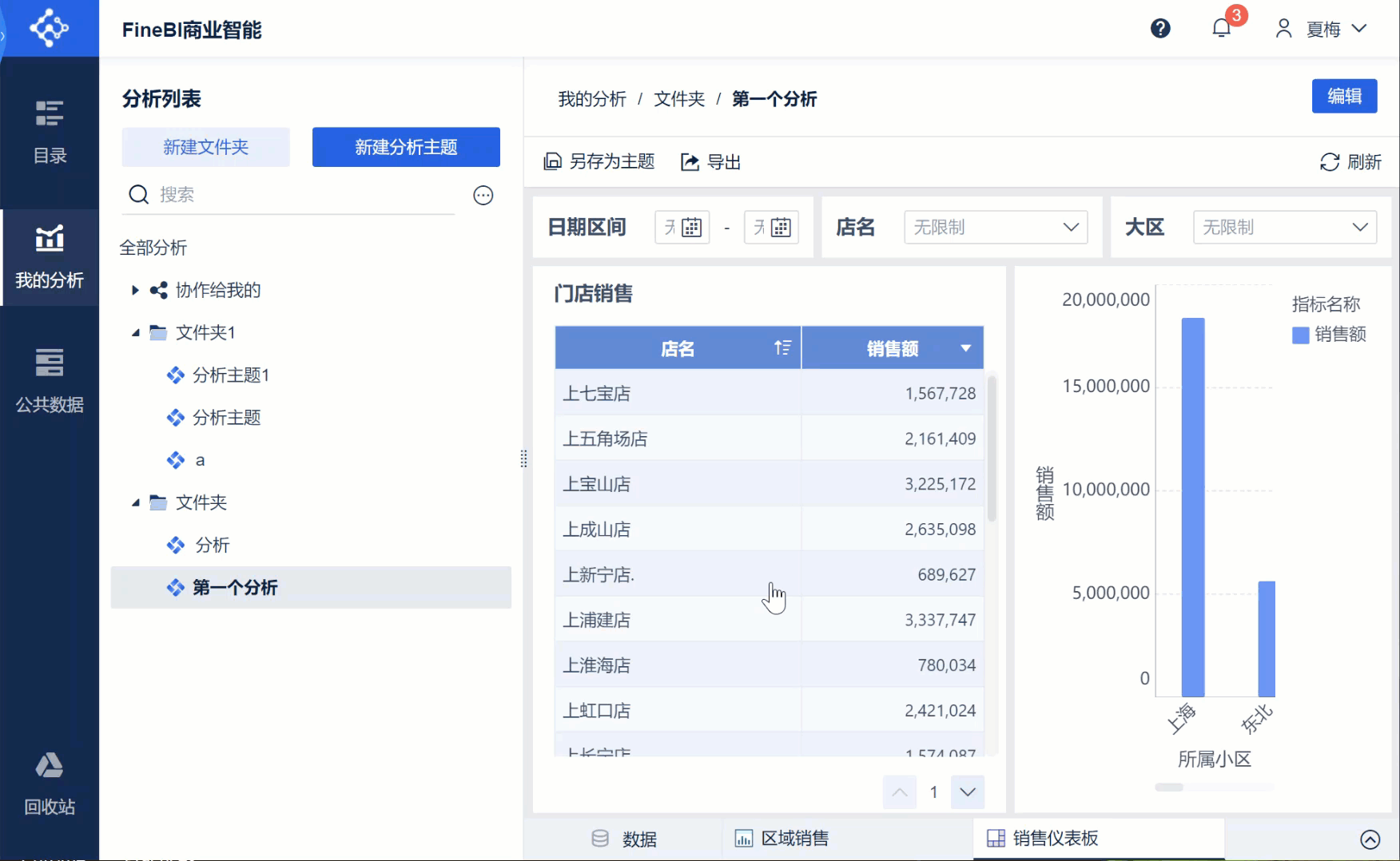历史版本7 :管理我的分析 返回文档
编辑时间:
内容长度:图片数:目录数:
修改原因:
1. 概述编辑
1.1 应用场景
用户进入「我的分析」进行数据分析,你需要对我的分析中「文件夹」和「分析主题」进行管理。
比如可能需要快速找到某个文件夹或者分析主题、快速找到已经被发布的某个数据集、某个开启了公共链接的仪表板等等。
1.2 功能简介
FineBI 支持对文件夹和分析主题进行搜索和排序和过滤筛选、批量删除、批量移动等。
2. 对分析列表排序编辑
进入「我的分析」界面,在分析列表中,选择按创建时间排序,如下图所示:
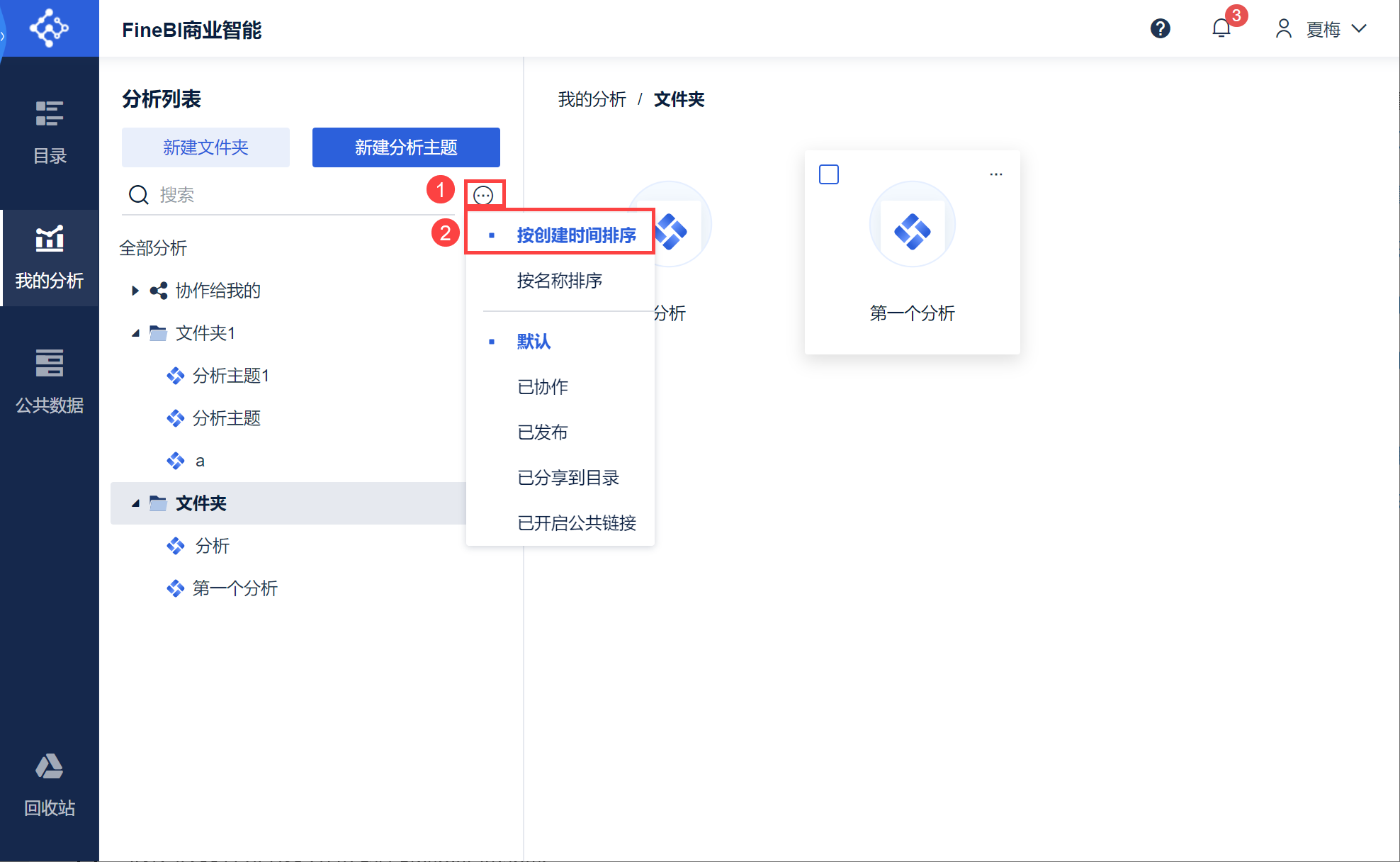
分析列表下的文件夹和分析主题即按照创建的时间进行排序,如下图所示:
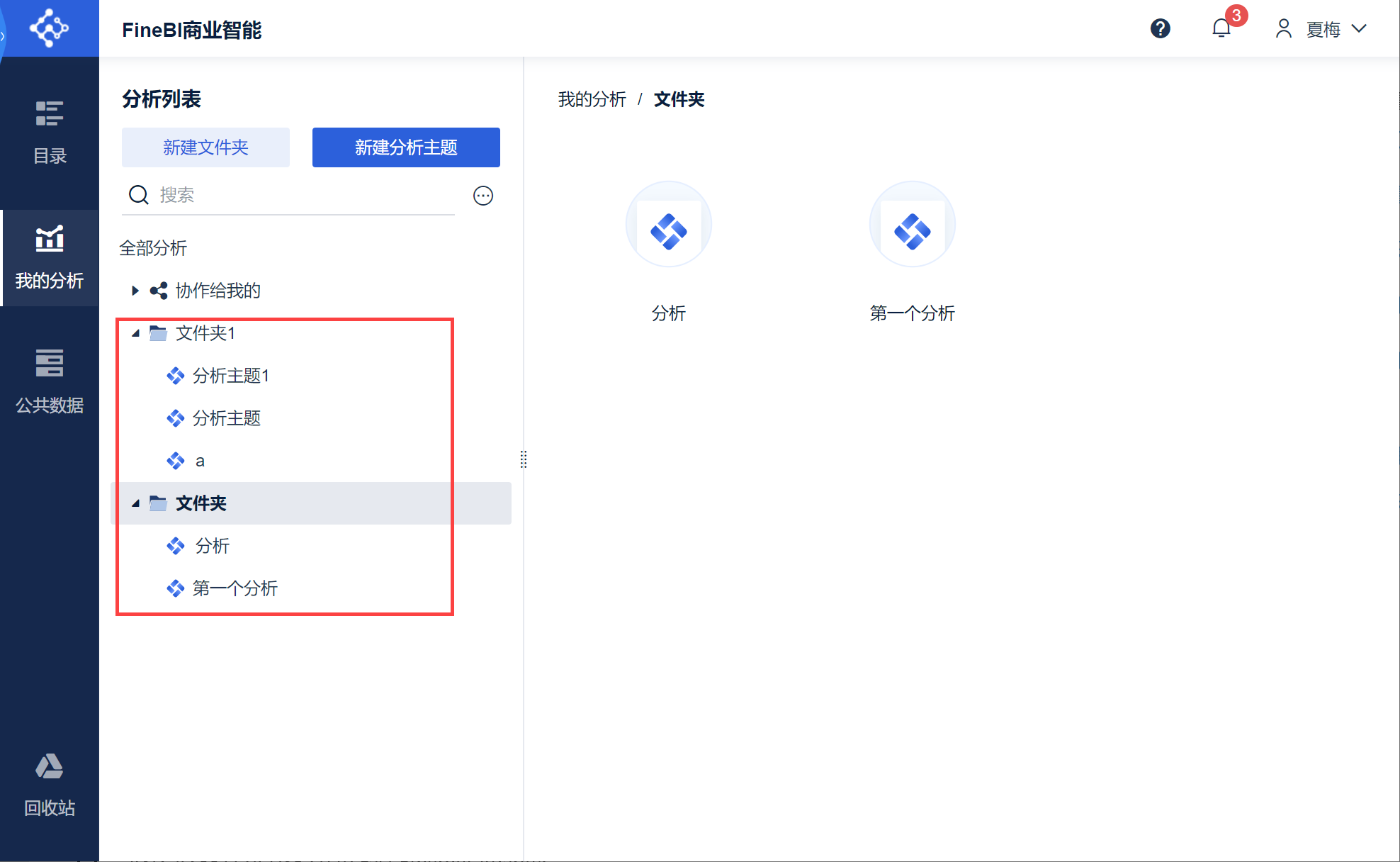
3. 筛选分析列表内容编辑
可以根据需求筛选分析列表中「已协作」、「已发布」、「已分享到目录」、「已开启公共链接」的数据集、组件、仪表板、文件夹、分析主题,如下图所示:
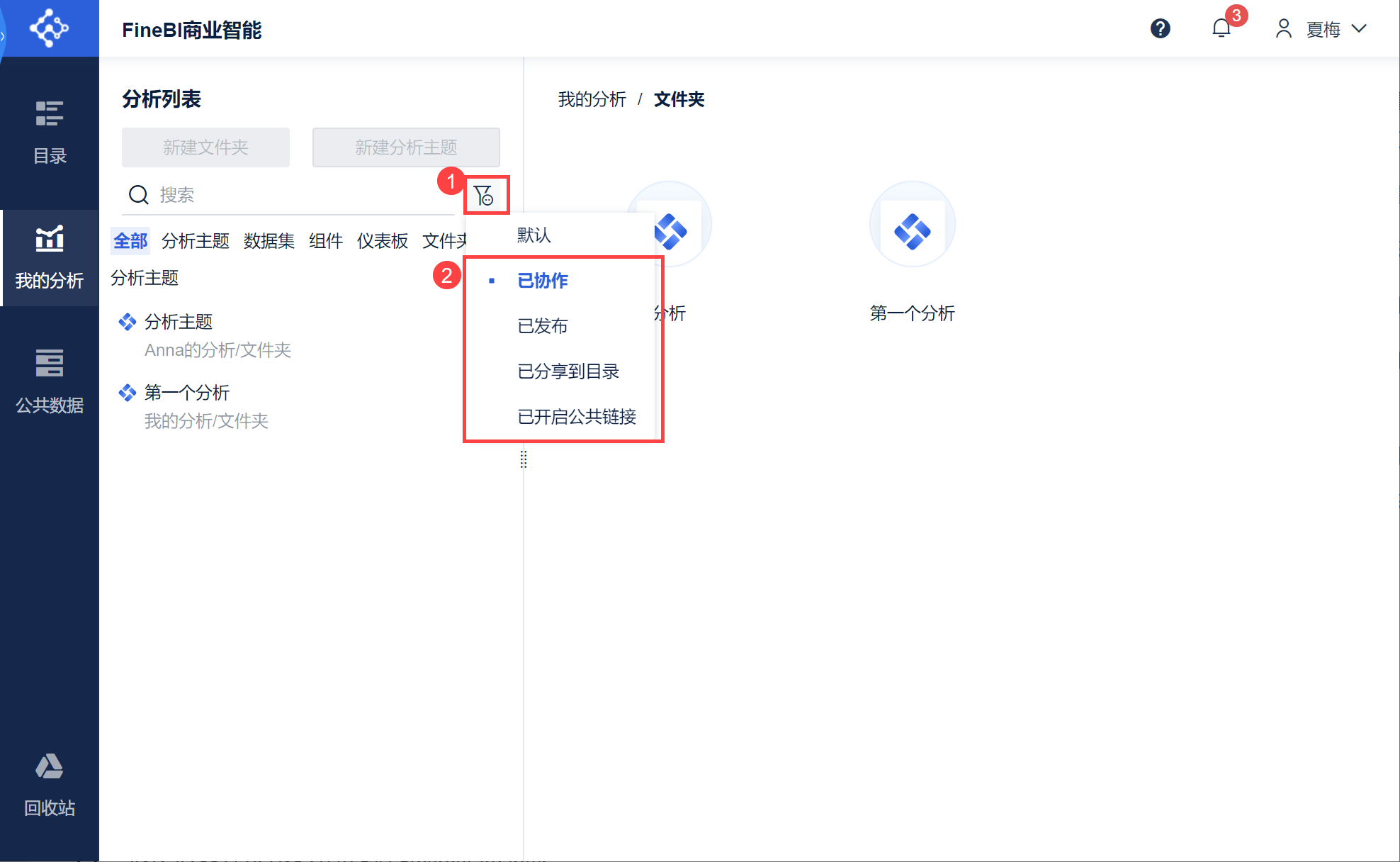
4. 搜索/查找分析列表内容编辑
进入「公共数据」,在搜索框中搜索 “门店”,会出现有相关关键词的资源,如下图所示:
搜索范围可选择「全部」、「分析主题」、「数据集」、「组件」、「仪表板」、「文件夹」
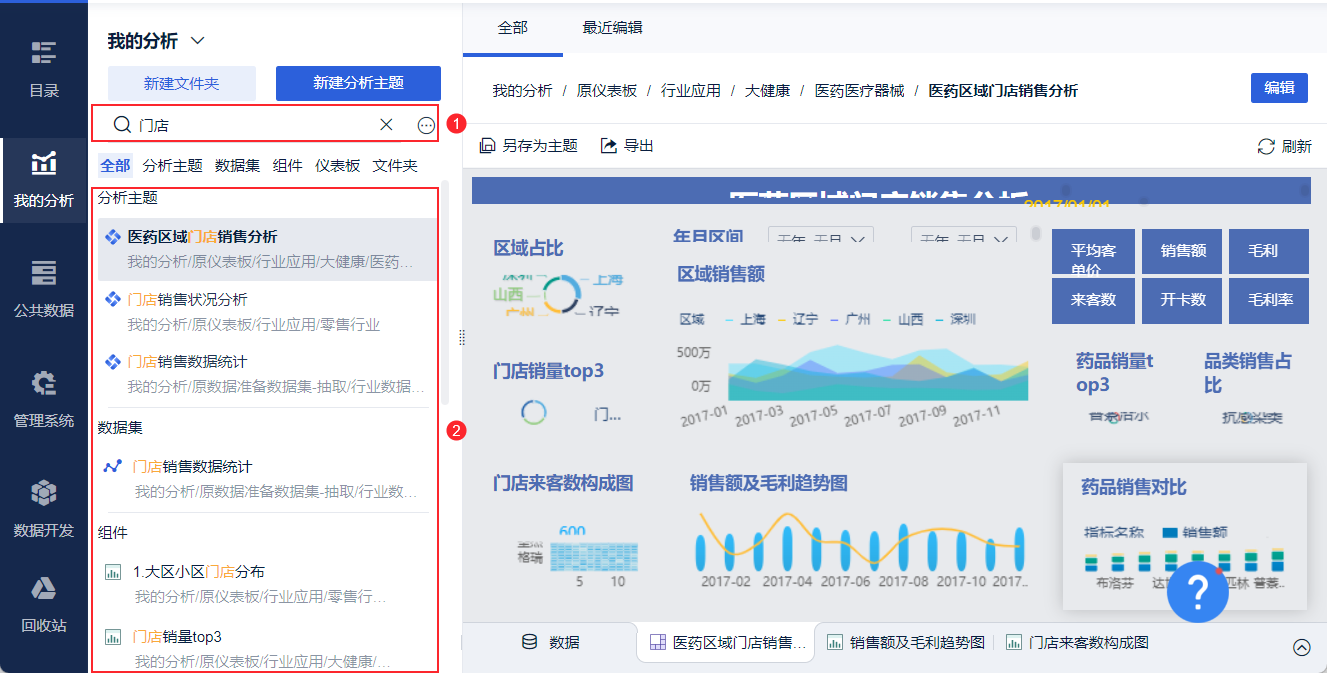
4.1 查看上一级目录
如下图在路径点击可进入当前资源的「上一级目录」,如下图所示:
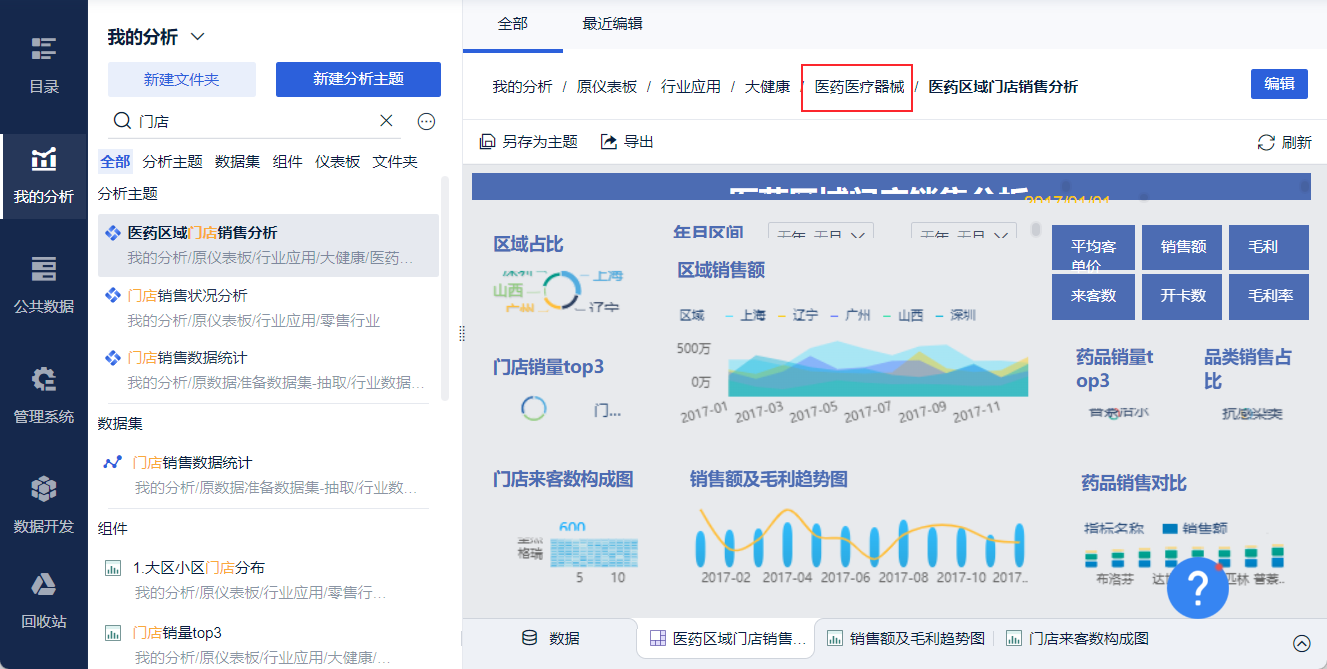
4.2 搜索状态下可新建文件夹/分析主题
用户选中相应的搜索结果,点击「新建文件夹/分析主题」,即可在选中的资源对应的路径下新建文件夹/分析主题。如下图所示:
若选中的是「文件夹」,则会在选中的文件夹下新建文件夹/分析主题
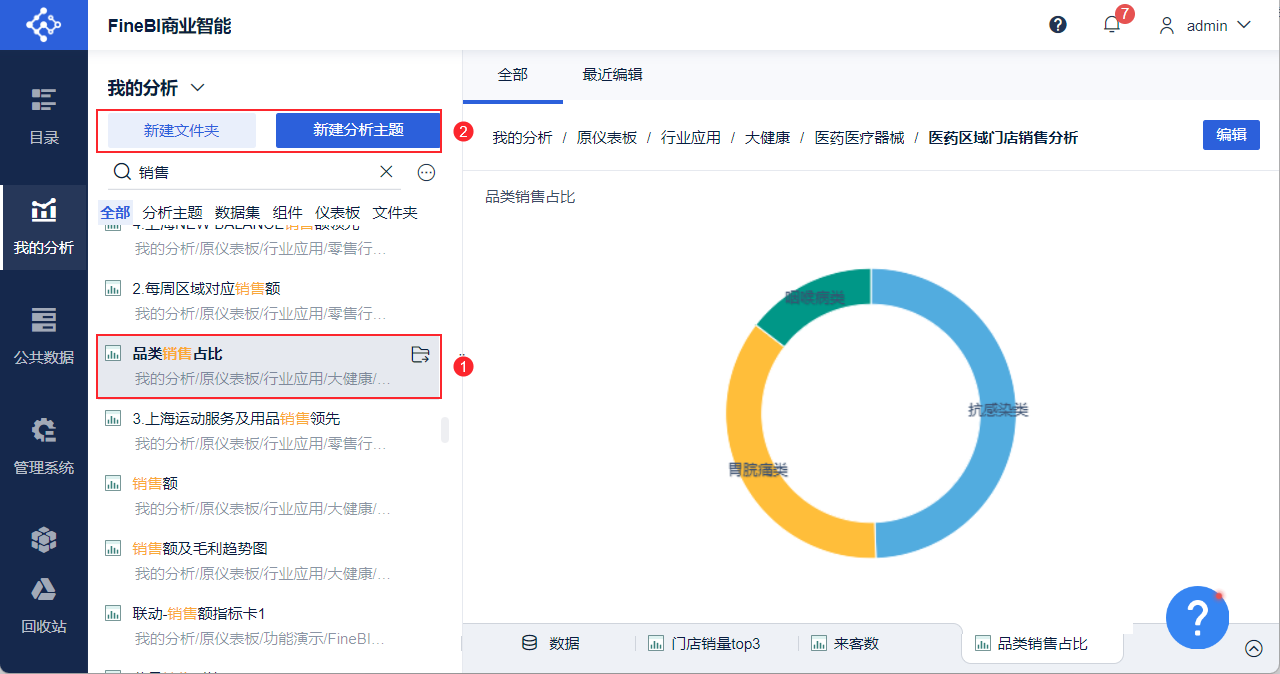
5. 批量删除文件夹和分析主题编辑
你可以批量删除文件夹,如下图所示:
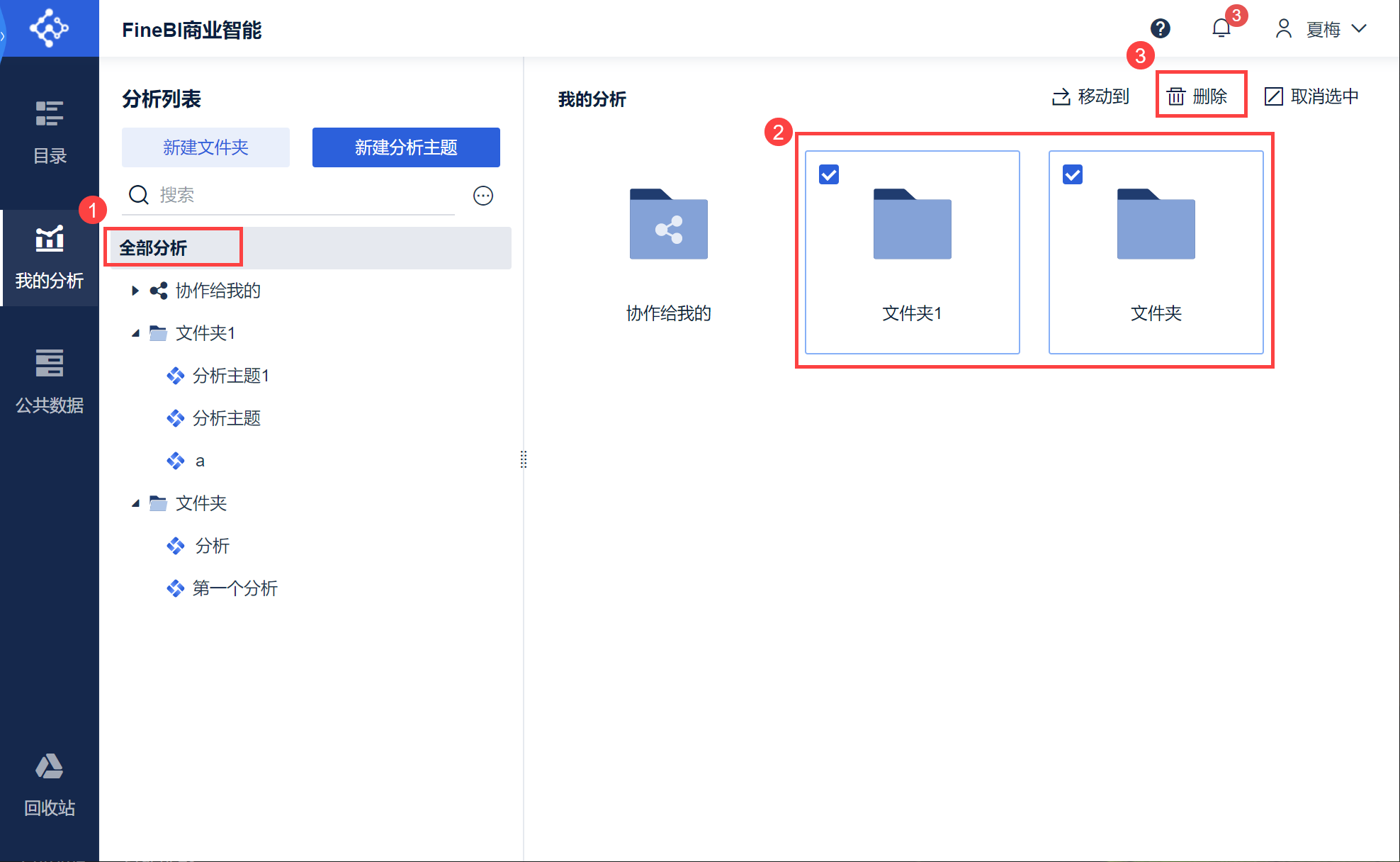
同时也可以批量删除分析主题,如下图所示:
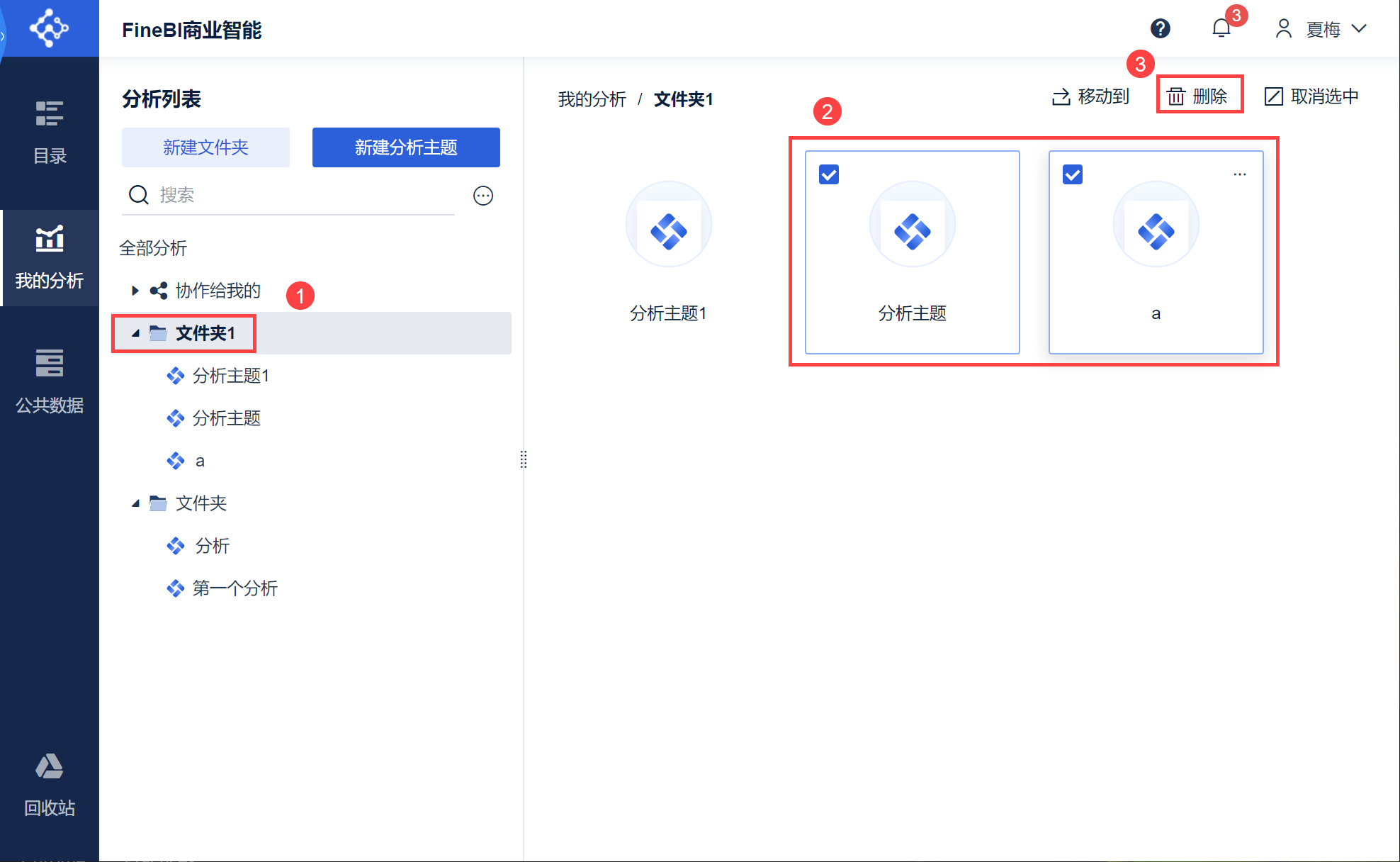
6. 批量移动文件夹和分析主题编辑
文件夹和分析主题同样支持批量移动,例如将以下两个分析主题批量移动到其他文件夹,如下图所示:
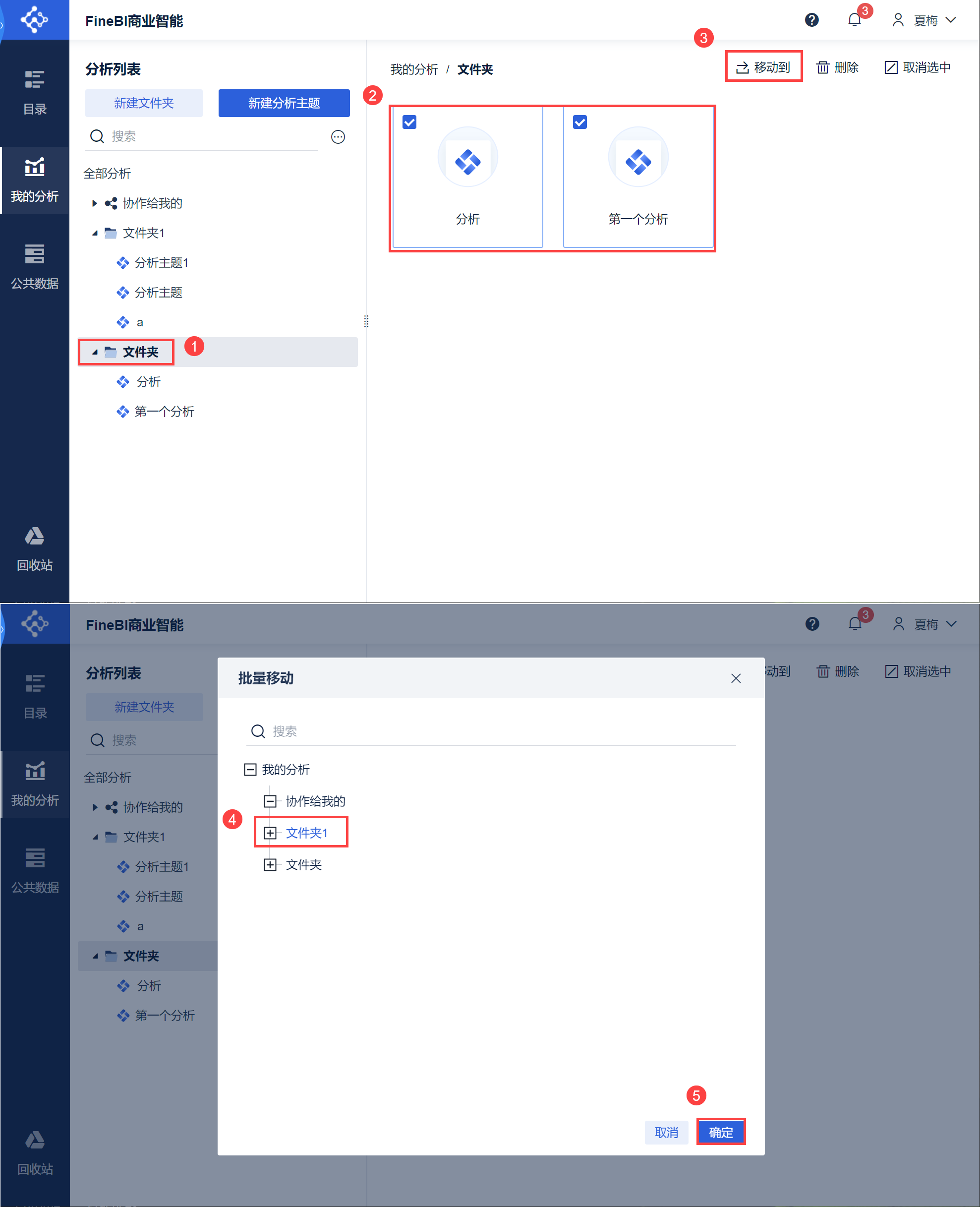
7. 显示路径节点编辑
FineBI 支持显示文件夹或者分析主题位置,显示当前节点下的所有内容,如下图所示: